Kako uporabiti namizni stroj za lasersko rezanje za izdelavo kartice z geslom WIFI?
Dobrodošli na tečaju za izdelavo kartic z gesli WiFi za lasersko graviranje! Namen tega tečaja je usmerjati študente k obvladovanju osnovne uporabe tehnologije laserskega rezanja s praktičnim delovanjem z uporabo Good-LaserLight 530 ter k ročnemu oblikovanju in izdelavi edinstvenih del. Predstavljajte si, da ko se gostje povežejo z vašim WiFi, jih bo pritegnil vaš edinstven logotip gesla, medtem ko bodo občudovali zapleten vzorec gravure. Kartice z gesli za WIFI so pogost znak v sodobnem življenju in se pogosto uporabljajo v domovih, pisarnah, kavarnah in na drugih mestih, da obiskovalcem olajšajo hitro pridobitev gesel za WIFI. S študijem tega predmeta bodo študenti obvladali osnovno delovanje namiznega laserskega rezalnega stroja, oblikovalske vzorce in veščine stavljenja ter celoten postopek izdelave kartic z gesli WIFI.
Pripravite materiale
Strojna oprema: laserski rezalni stroj Good-LaserLight 530, računalnik, delovna miza, zaščitna očala
Programska oprema: programska oprema za rezanje Good-Laser LightMaker
Material: akrilna plošča
Pred začetkom dela
Prepričajte se, da je laser pravilen in da je leča čista
Prepričajte se, da izpušni ventilator deluje pravilno
Prepričajte se, da je pomočnik zraka vklopljen
1. korak: uvozite datoteko v programsko opremo za rezanje Good-Laser LightMaker in prilagodite velikost, položaj in nastavitve. Preverite, ali vse deluje pravilno.
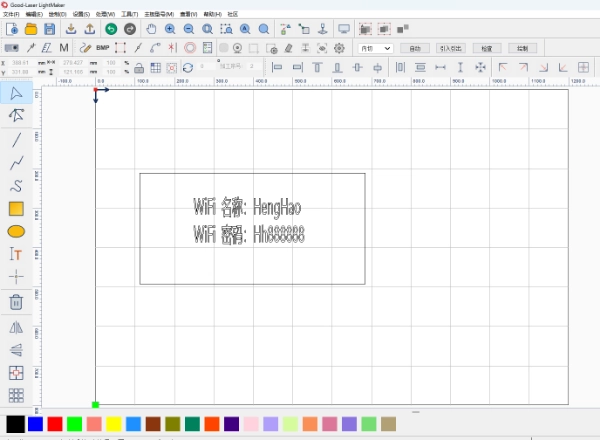
2. korak: Nastavite parametre obdelave in pot rezanja
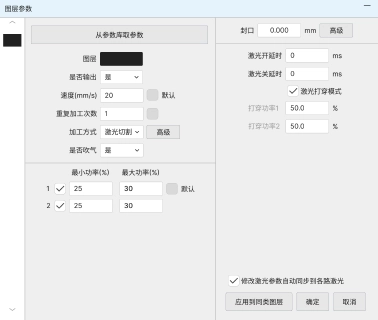
3. korak: Osredotočite se na rezanje lesene plošče
Če se želite osredotočiti, obstajata dve možnosti:
Samodejno ostrenje: kliknite gumb [Samodejno] na operacijski plošči, kliknite, da poiščete ostrenje, kliknite [Rob], da določite obseg obdelave po samodejnem ostrenju, in kliknite [Začni] za obdelavo po potrditvi.
Če imate raje ročno ostrenje: kliknite gumb [Manual] na operacijski plošči, nato kliknite gumbe gor, dol, levo in desno, da premaknete lasersko glavo na ustrezen položaj, in kliknite gumb [Lokacija], da določite začetni točka obdelave.
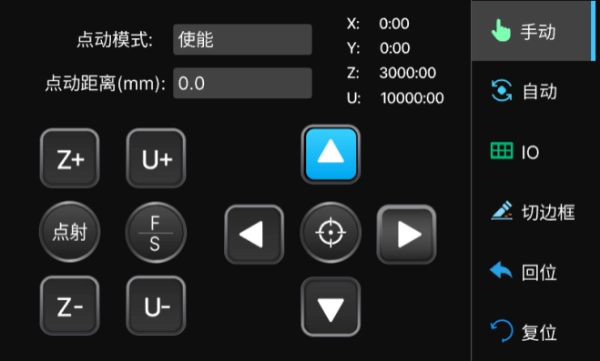
4. korak: Odrezane dele po obdelavi odstranite
Po obdelavi pritisnite na pojavno ploščad, da odstranite obdelovanec

Pridite in poskusite!
Prikazali smo izdelavo kartic z gesli za WIFI, a ustvarjalnosti je neskončno. Z opremo Good-Laser lahko ustvarite poljubno sliko ali vzorec. Laserska tehnologija naredi DIY bolj priročno in daje krila vaši ustvarjalnosti.
Če vam je ta projekt všeč, lahko več pozornosti namenite naši spletni strani www.good-laseredu.com , kjer je še več zanimivih projektov. Hvala za branje!
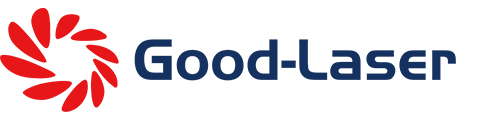
 sl
sl



